(Empfohlen) Android-Handy-Video-Download-Anwendung
- Home
- Support
- Renee Video Editor Pro
- (Empfohlen) Android-Handy-Video-Download-Anwendung
Überblick
Mit der Beliebtheit mobiler Geräte ist es zum Trend geworden, Mobiltelefone zum Herunterladen und Ansehen von Videos zu verwenden. Für Benutzer von Android-Mobiltelefonen ist es besonders wichtig, eine effiziente Anwendung zum Herunterladen von Videos auszuwählen. In diesem Artikel werden mehrere Video-Download-Programme vorgestellt, die für Benutzer von Android-Mobiltelefonen geeignet sind. Finden wir es gemeinsam heraus
Inhaltsverzeichnis

VidMate ist eine populäre Video-Downloader-App, die es Nutzern ermöglicht, diverse Videoinhalte wie Musik, Filme und TV-Shows herunterzuladen. Die App bietet eine Auswahl an Downloadformaten wie MP4, FLV, MOV, AVI und WMV. Nutzer können durch Eingabe der URL oder Schlüsselwörter einfach Videos finden und herunterladen. VidMate hat einen eingebauten Videoplayer, eine benutzerfreundliche Oberfläche und einen Download-Manager zur Überwachung der Downloads. Zusätzlich gibt es ein Browser-Add-on zum Herunterladen von Videos von Webseiten. Die Download-Geschwindigkeit ist dank fortschrittlicher Technologie hoch, unterstützt simultane Downloads und passt die Geschwindigkeit automatisch an. Eine intelligente Wiederaufnahmefunktion ermöglicht das Fortsetzen von Downloads bei instabilem Netzwerk. VidMate ist somit eine ausgezeichnete Wahl für Android-Nutzer, die eine effiziente Video-Downloader-App suchen.

Auf dem Markt finden sich zahlreiche Android-Video-Downloader-Apps, wobei TubeMate zu den beliebtesten zählt und bereits über 100 Millionen Mal heruntergeladen wurde. Diese App ermöglicht es Nutzern, YouTube-Kanäle zu durchstöbern, favorisierte Videos auszuwählen und mit nur einem Klick herunterzuladen, um sie auch offline problemlos genießen zu können.

3. Snaptube
Wenn Sie eine einfache Methode zum Herunterladen von Videos von populären Plattformen und YouTube-Kanälen auf Ihr Android-Gerät suchen, testen Sie Snaptube. Die App überzeugt mit ihrer benutzerfreundlichen Oberfläche und schnellen Download-Geschwindigkeiten, sodass Sie mit nur wenigen Tipps Ihre Lieblingsvideos schnell herunterladen und speichern können. Starten Sie, indem Sie nach dem Video suchen, es in Snaptube öffnen und auf „Herunterladen“ tippen. Snaptube ist kostenlos im Google Play Store verfügbar und bietet die Möglichkeit, zusätzliche Features zu erwerben.
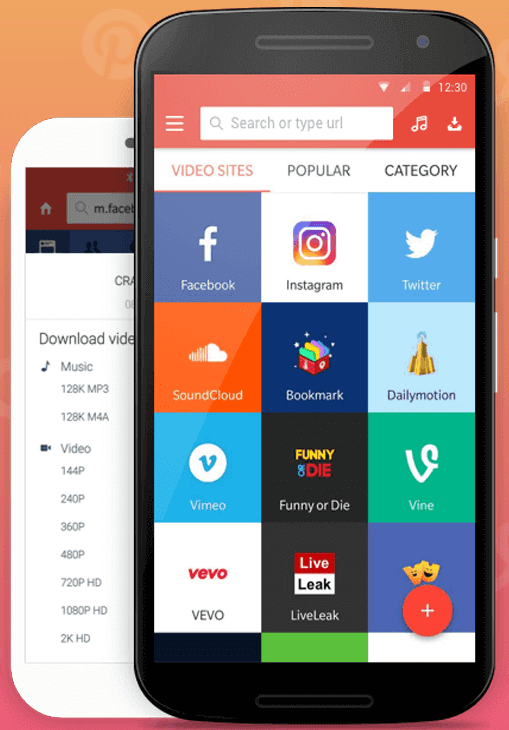
Die oben genannten Programme sind mehrere Video-Download-Programme für Android-Mobiltelefone, mit denen Benutzer Videos bequem herunterladen und speichern können. Einige Benutzer müssen jedoch möglicherweise immer noch Videos auf dem PC bearbeiten und herunterladen. Derzeit können Sie Renee Video Editor Pro verwenden. Renee Video Editor Pro ist ein sehr praktisches Videobearbeitungstool, mit dem Benutzer eine Reihe von Bearbeitungsvorgängen an Videos durchführen können, sodass Benutzer problemlos Videoarbeiten erstellen können, die ihren Anforderungen entsprechen. Darüber hinaus kann Ihnen die Bildschirmaufzeichnungsfunktion dieser Software auch dabei helfen, das gewünschte Video einfach herunterzuladen. Insgesamt ist Renee Video Editor Pro ein voll ausgestattetes, einfach zu bedienendes Videobearbeitungstool. Wenn Sie Videos auf dem PC bearbeiten und herunterladen müssen, können Sie darüber nachdenken, es zu verwenden.
Renee Video Editor Pro ist ein umfassendes Werkzeug zur Videoaufzeichnung und -bearbeitung, das die Aufnahme von Computerbildschirmen, Videopostproduktion und Formatkonvertierung bietet. Mit der Bildschirmaufnahmefunktion lassen sich der Aufnahmebereich und die Auflösung einstellen sowie Wasserzeichen, Cursorstil, Tonquelle und Speicherformat bestimmen. Automatische Aufnahmepläne sind ebenso möglich wie das Festhalten von Online-Filmen, Konferenzen oder Spieleinhalten. Die Postproduktion ermöglicht die Verbesserung des Videomaterials durch Schneiden, Zusammenfügen, Zuschneiden, Drehen und Spiegeln von Clips. Zusätzlich bietet die Software Eröffnungs-/Endanimationen, Übergangseffekte, Filter, Synchronisation, Musik- und Soundeffektbearbeitung sowie Import und Erstellung von Untertiteln.

Einfache Bedienung die Größe des Aufnahmefensters kann individuell angepasst werden und die Aufnahme kann mit einem Klick abgeschlossen werden.
Automatischer Aufnahmeplan Sie können die Startzeit der Aufnahme festlegen, die automatische Aufnahme hat keine Angst davor, spannende Inhalte zu verpassen.
Aufnahme Spezialeffekte Wechsel der Aufnahmerate, anpassbares Wasserzeichen, Maus Spezialeffekte, Screenshots während der Aufnahme usw.
Gleichzeitige Geräteaufzeichnung Kann den Windows Computerbildschirm und die Webcam gleichzeitig aufzeichnen.
Multifunktionale Software Neben der Bildschirmaufzeichnung können auch Videos bearbeitet und Formate konvertiert werden.
Einfache Bedienung komplette Aufnahme in drei Schritten
Gerätesynchrone Aufzeichnung kann Computerbildschirm und Kamera gleichzeitig aufzeichnen
Multifunktional Bildschirmaufnahme/Videobearbeitung/Formatkonvertierung
Schritt 1: Führen Sie nach dem Herunterladen und Installieren Renee Video Editor Pro aus und klicken Sie auf der Hauptseite auf die Option (Screen Recording Tool).
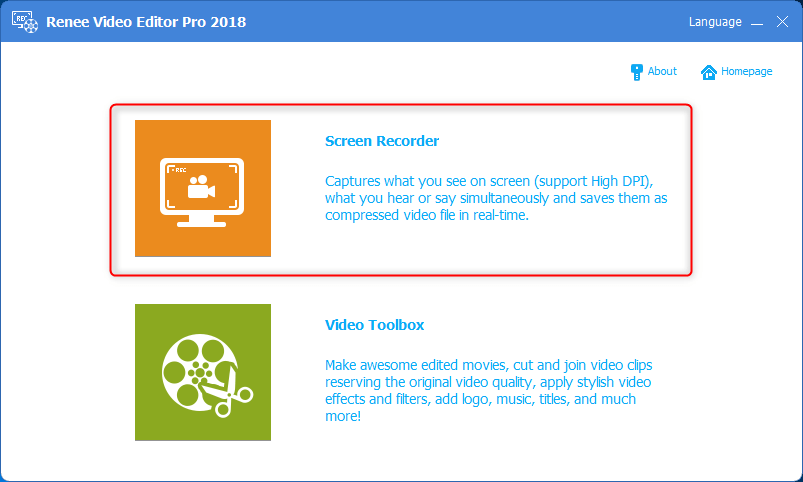
Schritt 2: Als Nächstes können Sie in der Benutzeroberfläche „Aufzeichnung vorbereiten“ den aufzuzeichnenden Inhalt (Aufzeichnungsziel), (Aufzeichnung) und (Ausgabeverzeichnis) personalisieren.
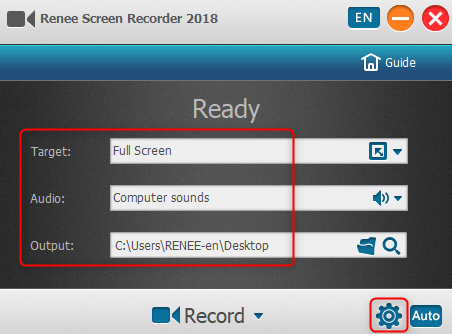
Beschreibung der Schnittstelleneinstellungen zur Aufnahmevorbereitung:
Aufnahmeziel: Unterstützt Vollbildaufnahmen, benutzerdefinierte Aufnahmebereiche und -größen sowie die Aufnahme von mit der Kamera aufgenommenen Bildern.
Aufnahme: Bezieht sich auf den Ton, der während des Inhaltsaufzeichnungsprozesses aufgezeichnet werden muss. Es unterstützt die Aufnahme von Computerton, Mikrofonton und Nichtaufzeichnungston usw.
Ausgabeverzeichnis: Wählen Sie den Speicherort der aufgezeichneten Dateien
Schritt 3: Klicken Sie außerdem auf das Symbol (kleines Zahnrad) in der unteren rechten Ecke. Sie können außerdem das Aufnahmeformat, die Videoqualität, die Auflösung, die Videobildrate, das Ausgabeverzeichnis, das Wasserzeichen und andere Parameter des aufzuzeichnenden Inhalts personalisieren .
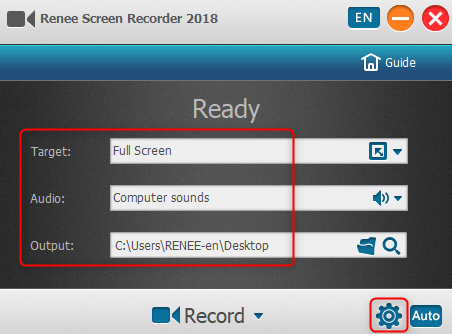
Schritt 4: Nachdem alle Aufnahmeparameter eingestellt sind, kehren Sie zur Schnittstelle „Bereit zur Aufnahme“ zurück, öffnen Sie das Video, das Sie aufnehmen und herunterladen möchten. Wenn das Aufnahmeziel ausgewählt ist (benutzerdefiniert), klicken Sie dann auf die Schaltfläche (Aufnahme starten). Sie können den Aufnahmebereich auswählen, der aufgezeichnet werden soll, und dann auf die Schaltfläche (Aufnahme) in der unteren rechten Ecke klicken, um die Aufnahme und den Download des Videos zu starten. Wenn das Aufnahmeziel ausgewählt ist (Vollbild), klicken Sie dann auf (Aufnahme starten), um die Aufnahme zu starten den Vollbildmodus, was sehr praktisch ist.
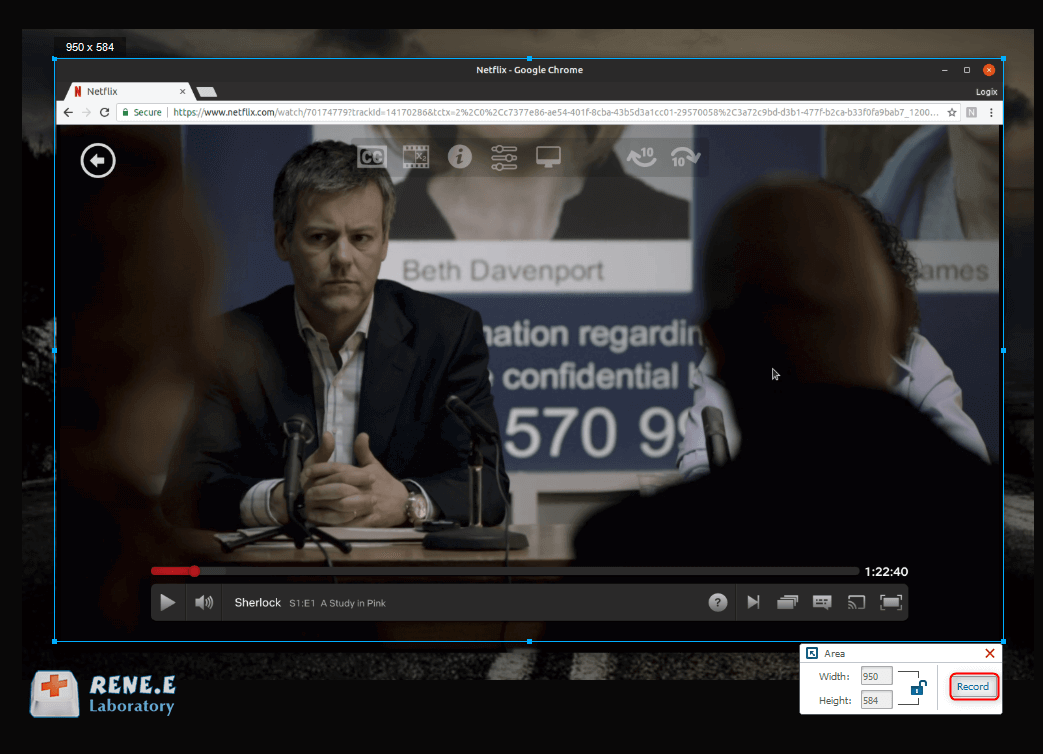
Schritt 5: Während des Aufnahmevorgangs können Sie jederzeit pausieren oder fortfahren. Klicken Sie nach der Aufnahme auf die kleine quadratische Schaltfläche im Aufnahmeoptionsfeld in der unteren rechten Ecke, und das aufgenommene Video wird entsprechend dem voreingestellten Pfad gespeichert Parameter, die Sie ursprünglich eingestellt haben.
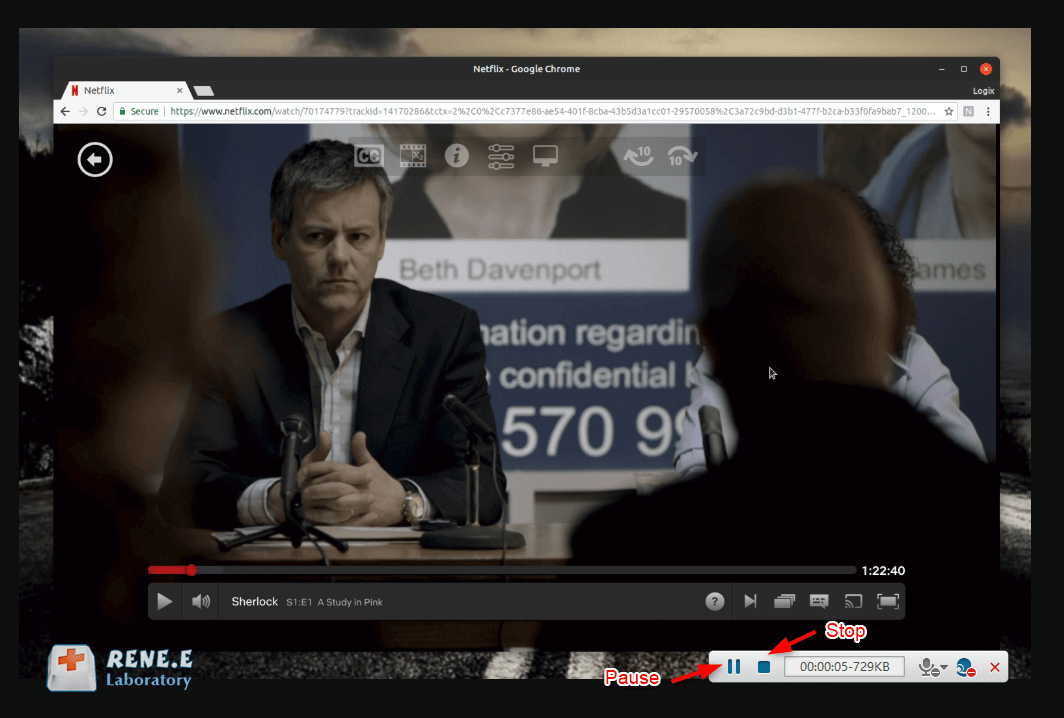
Darüber hinaus verfügt Renee Video Editor Pro auch über die Funktion der automatischen Aufnahme. Klicken Sie auf die Schaltfläche (Auto) in der unteren rechten Ecke der Schnittstelle (bereit zur Aufnahme) und rufen Sie dann die Einstellungsseite der automatischen Aufnahmefunktion auf. Anschließend können Sie die Start- und Endzeit, das Ausgabeverzeichnis und den Dateinamen des Inhaltsaufzeichnungsprozesses festlegen. Wenn die Zeit zum Starten der Aufzeichnung erreicht ist, startet die Software automatisch die Aufzeichnung, was praktisch und sorgenfrei ist.
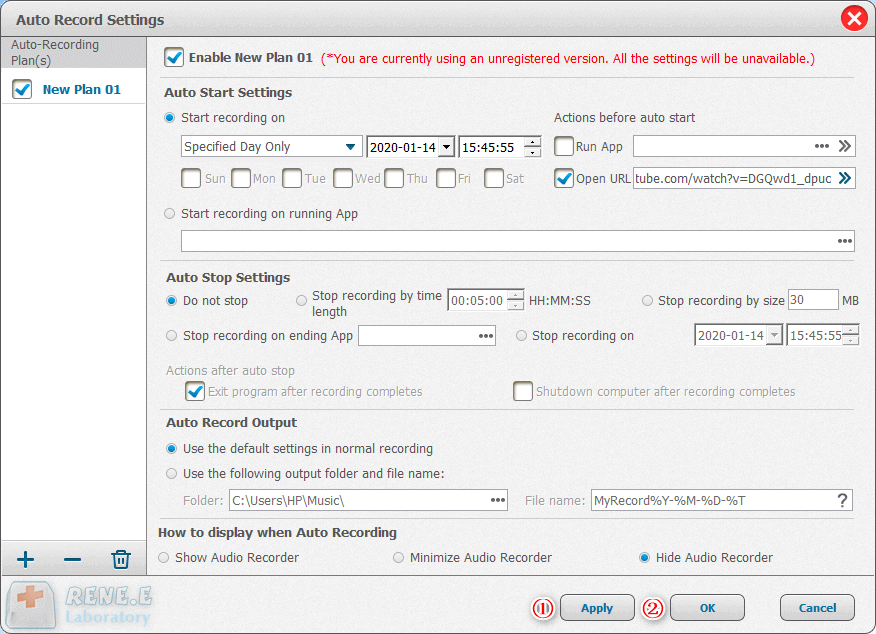
2. Wie bearbeite ich Videos mit Renee Video Editor Pro?
Nachdem der Videoinhalt aufgezeichnet wurde, können Sie zur Homepage von Renee Video Editor Pro zurückkehren und die Funktion (Videobearbeitungswerkzeuge) verwenden, um eine Reihe von Bearbeitungsvorgängen am aufgezeichneten Videoinhalt durchzuführen, z. B. (Schneiden), (Drehen und Zuschneiden), (Spezialeffekte), (Wasserzeichen), (Musik), (Untertitel), (Eröffnung und Ende) usw., sehr praktisch.
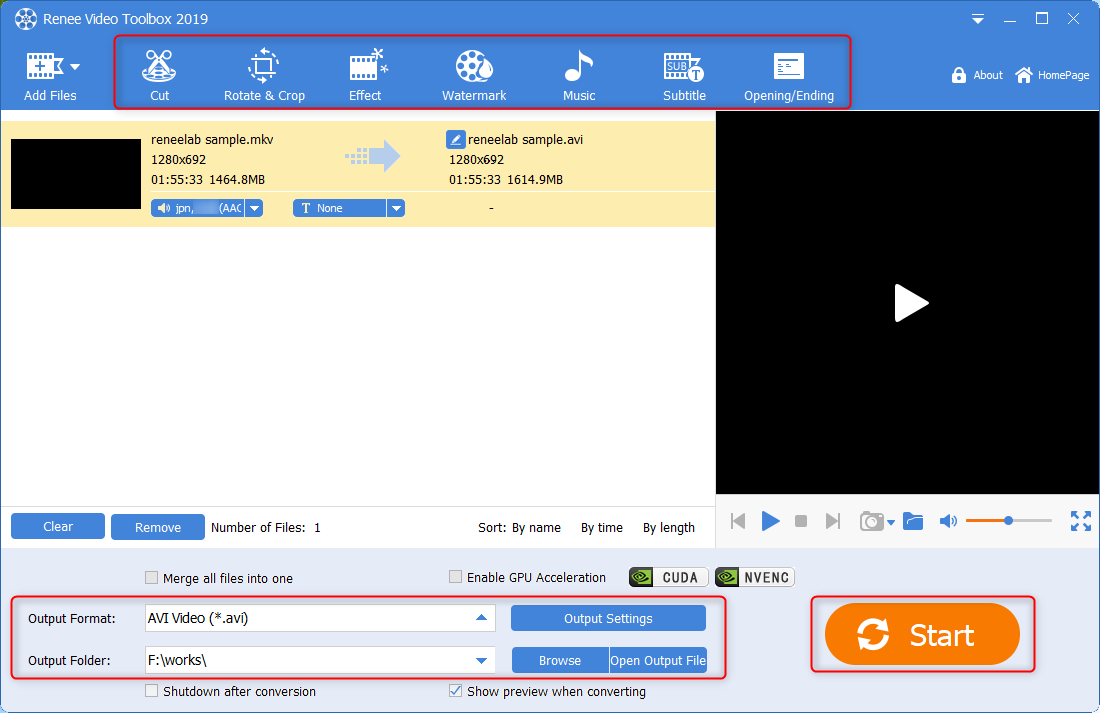
Es gibt zahlreiche Wege, Videos auf Android-Geräte herunterzuladen, sei es zum Offline-Ansehen oder zum Teilen mit Freunden. Die vorgestellten Apps bieten Ihnen hierfür umfassende Möglichkeiten. Ich hoffe, diese Auswahl erleichtert Ihnen die Entscheidung für eine passende Video-Download-App für Ihr Android-Telefon.
betroffene Linker :
Empfohlene Software zum Zuschneiden von Videos
11-04-2024
Lena Melitta : Wenn die Videogröße nicht geeignet ist, möchten Sie es möglicherweise auf eine geeignete Größe zuschneiden. Wenn Sie nach...
Wie ändere ich den Namen eines YouTube-Kanals?
11-04-2024
Maaß Hoffmann : Hier erfahren Sie, wie Sie einen guten Namen für Ihren YouTube-Kanal auswählen und Ihren Kanalnamen erfolgreich ändern können.
Wie entferne ich Mosaik aus Videos?
12-01-2024
Thomas Quadbeck : In diesem Artikel besprechen wir, was Mosaike sind, warum es notwendig ist, sie aus Videos zu entfernen und...
Wie speichere ich Niconico-Animationen auf dem iPhone?
11-04-2024
Angel Doris : Dieser Artikel konzentriert sich auf die Methode zum Speichern von Niconico-Animationsvideos auf dem iPhone. Der Inhalt behandelt nicht...


